• Installe une SIM digitale sur ton iPhone ou iPad.
• Obtiens des données mobiles instantanément dans ta destination..

On te conseille d'installer ta eSIM quand t'as une connexion Wi-Fi ou data stable et forte pour éviter des erreurs d'installation.
Si t'as acheté un forfait eSIM pour ton voyage à l'international, il est recommandé d'installer ta eSIM avant de partir. Comme ça, tu peux vérifier son installation correcte pendant que t'es encore chez toi.
Mais c'est aussi possible d'installer ta eSIM quand tu es déjà en voyage à l'international si tu veux commencer à utiliser les données eSIM immédiatement.
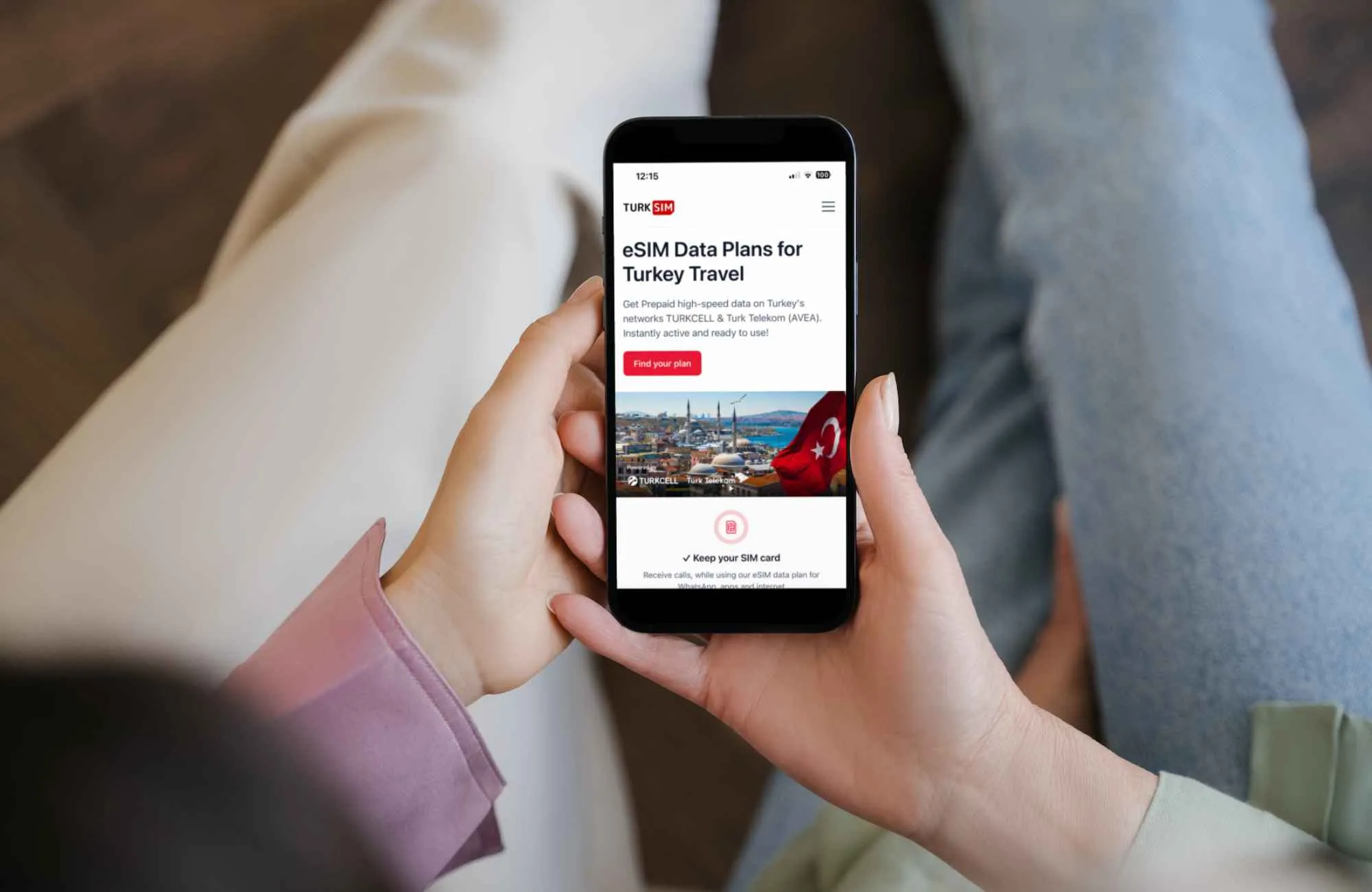

Si tu utilises un appareil Android comme un Google Pixel ou un Samsung, tu peux installer une eSIM à tout moment. Ton forfait de données sera activé une fois que tu auras terminé les étapes nécessaires pour l'activation de la eSIM.
Si tu utilises un iPhone ou un iPad avec la dernière version d'iOS, ton forfait de données Apple eSIM peut être automatiquement activé dès que tu as terminé l'installation et que tu es dans le bon pays ou la bonne région pour ta eSIM.

